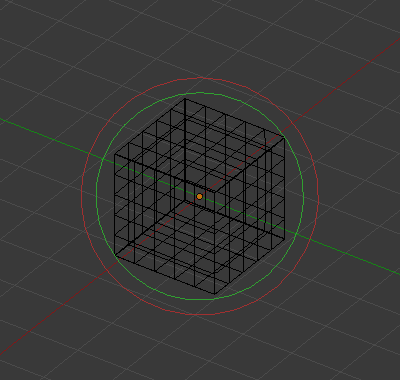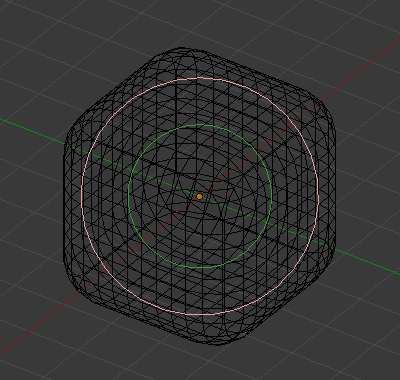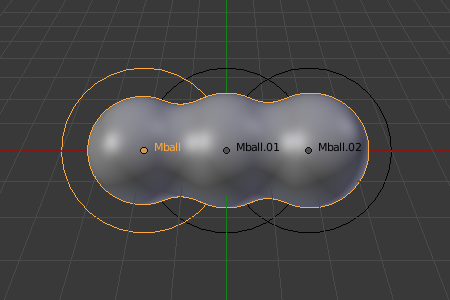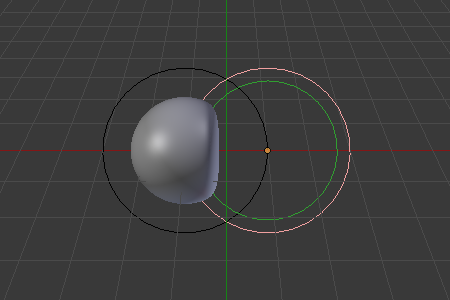Свойства (properties)¶
Все мета-объекты одного и того же семейства в сцене взаимодействуют друг с другом. Настройки на панели „Metaball“ в свойствах – применяются ко всем мета-объектам активного семейства. В режиме редактирования отображается панель Active Element для редактирования отдельных metaball-элементов.
Метасфера (metaball)¶
Ссылка
- Режим (mode):
Объектный и Редактирования (Object и Edit Mode)
- Панель:
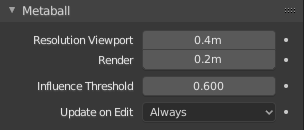
Свойства мета-семейства.¶
- Разрешение - Вьюпорт (resolution viewport)
Управляет разрешением результирующего меша, который был сгенерирован мета-объектами. Разрешение генерируемого меша для 3D-вьюпорта; от самого мелкого до самого грубого.
- Рендеринг (render)
Разрешение сгенерированного меша для рендера: от самого мелкого до самого грубого.
Совет
Один из способов увидеть лежащую в основе математическую структуру – это понизить „разрешение“, увеличить „порог“ и установить „жёсткость“ (см. ниже) на долю выше порога. Рис. Лежащая в основе структура. – это метакуб с вышеупомянутой конфигурацией, применённой следующим образом: Resolution: 0.410, Influence Threshold: 5.0 и Stiffness на долю выше – 5.01.
Вы можете ясно увидеть лежащую в основе кубическую структуру, которая придаёт метакубу его форму.
- Порог влияния (influence threshold)
Определяет, насколько поверхность одного мета «влияет» на другие мета. Он управляет уровнем поля, на котором вычисляется поверхность. Настройка является глобальной для группы мета-объектов. По мере увеличения порога увеличивается и влияние, которое каждый мета оказывает друг на друга.
Существует два типа влияния: положительное и отрицательное.
- Обновлять при редактировании (update on edit)
При трансформации мета (перемещении, масштабировании и т. д.) у вас есть четыре «режима» визуализации.
Это должно вам помочь если у вас возникнут трудности (мета требует довольно больших вычислительных ресурсов…), но с современными компьютерами проблем быть не должно, если только вы не используете много мета или очень высокие разрешения…
- Всегда (always):
Полностью отображать мета во время трансформаций.
- Наполовину (half):
Во время трансформаций отображать мета в половину от разрешения для вьюпорта.
- Быстро (fast):
Не отображать мета во время трансформаций.
- Никогда (never):
Никогда не показывать мета-меш (вариант не для рекомендаций, так как в этом случае мета отображается только во время рендеринга!).
Активный элемент (active element)¶
Ссылка
- Режим (mode):
Режим редактирования (edit mode)
- Панель:
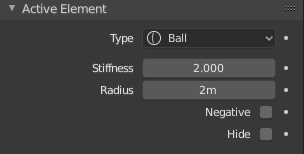
Панель «Активный элемент».¶
Эти настройки применяются только к выделенному мета-элементу.
- Тип (type)
Изменяет форму примитива мета-объекта.
- Жёсткость (stiffness)
Управляет диапазоном влияния для отдельных мета-элементов, в отличие от параметра „порога влияния“, который управляет влиянием для всего мета-семейства. По сути, это определяет, насколько чувствителен мета к влиянию других мета. При низкой жёсткости – мета начнёт деформироваться с бо́льшего расстояния. Более высокое значение означает, что слияние мета будет происходить при более близком расстоянии мета друг к другу. Жёсткость визуализируется зелёным кольцом, которое может быть выделено и масштабировано, чтобы также изменять значение жёсткости.
Чтобы мета был видимым – „жёсткость“ должна быть немного больше значения „порога влияния“ .
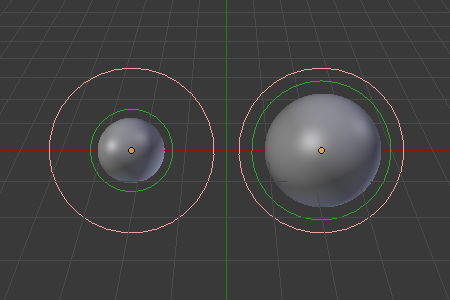
Левая метасфера имеет меньшее значение жёсткости, чем правая.¶
- Радиус (radius)
Управляет физическим размером метасферы. Это работает так же, как масштабирование метасферы в объектном режиме. Радиус визуализируется белым кольцом, оно может быть выделено и отмасштабировано, чтобы также изменить значение радиуса.
- Отрицательное (negative)
Контролирует, будет ли влияние положительным или отрицательным.
Положительное влияние определяется как притяжение, то есть при пересечении колец влияния – меши будут вытягиваться по направлению друг к другу. Противоположный эффект будет отрицательным влиянием, когда объекты отталкиваются друг от друга.
Примечание
Если у мета выставлен параметр „отрицательного“ влияния – мета не будет отображаться в 3D-вьюпорте, отображаются только окружающие его окружности.
- Скрыть (hide)
Как и с операторами «Show/Hide» в объектном режиме, вы можете как скрыть выделенный(-е) мета, так и сделать видимым то, что было скрыто. Это очень удобно для того, чтобы немного очистить вид, если потребуется.
Примечание
Функция „Hide“ не только скрывает мета, но и отключает их от мета-вычислений, что оказывает влияние на конечную геометрию.
Два кольца, красный и зелёный, всегда остаются видимыми в режиме редактирования, как и окружность выделения в объектном режиме.